在 Mac 上使用多個版本的 macOS
如果將相容的 macOS 安裝到額外的內部或外接儲存裝置卷宗上,Mac 就可以透過其中任一卷宗啟動。
開始之前
這種「雙重啟動」設定是一種便利的方式,可在嘗試較新版本 macOS 的同時,暫時保留目前安裝的 macOS,以供仍需要的舊版軟體使用。
這不是在升級後繼續使用舊版 macOS 的長期方式。較新版本 macOS 可以安裝專為保護 Mac 安全而設計的變更,但這些變更可能影響電腦繼續使用陳舊版本的能力。
為新的 macOS 準備新的 APFS 卷宗
如果有足夠的可用儲存空間,可以在內建啟動磁碟上安裝新的 macOS,而不需移除已安裝的 macOS。或者,你也可以在外接儲存裝置上安裝 macOS。
在內建啟動磁碟上
如果想要在內建啟動磁碟上安裝新的 macOS,請建立新的 APFS 卷宗以包含該磁碟。
請確認你的 Mac 使用的是 macOS High Sierra 或以上版本。舊版 macOS 與 APFS 不相容。
開啟「磁碟工具程式」(位在「應用程式」檔案夾的「工具程式」檔案夾中)。
在側邊欄中選取現有的 APFS 卷宗,例如 Macintosh HD。
從選單列選擇「編輯」>「加入 APFS 卷宗」,或在「磁碟工具程式」工具列中按一下加入卷宗按鈕(+)。這些選項只有在選取 APFS 格式的卷宗時才能使用。
為新的卷宗輸入任何名稱,然後按一下「加入」。
完成後,結束「磁碟工具程式」。
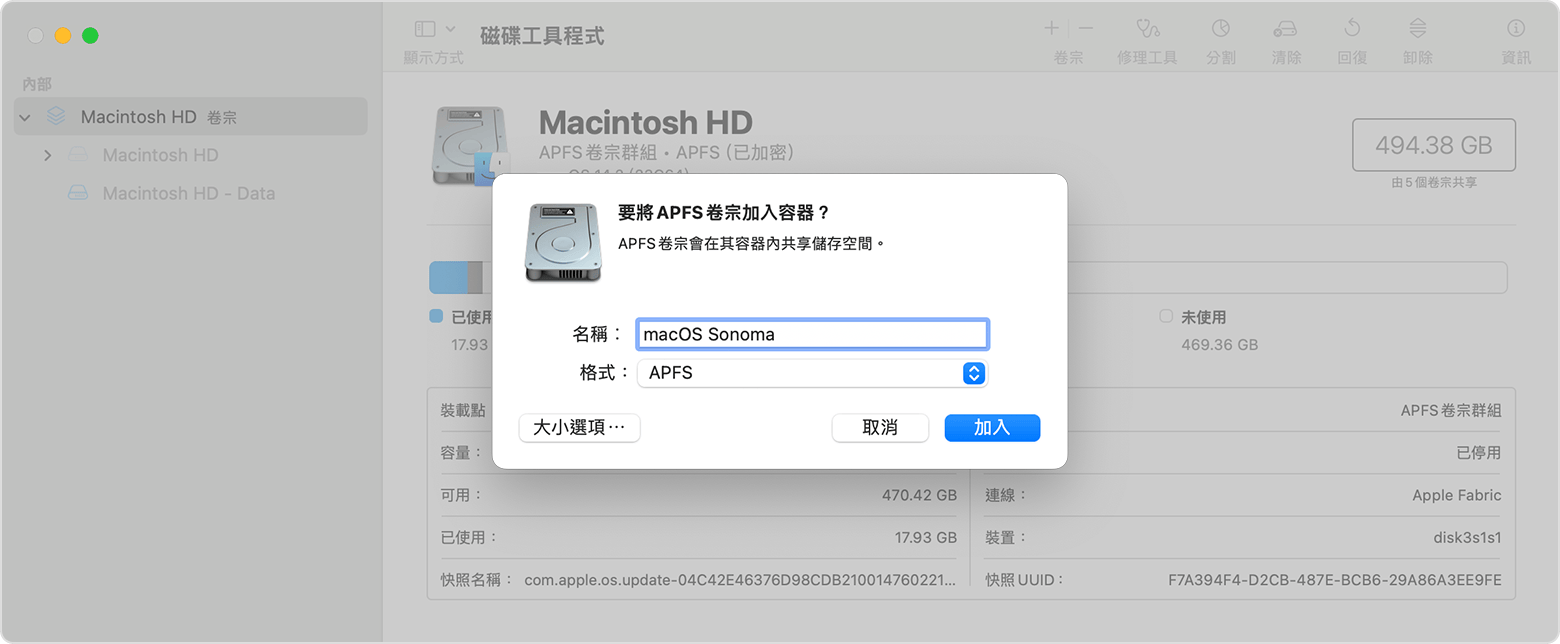
在外接儲存裝置上
在新卷宗上安裝相容的 macOS
當安裝程式開啟且系統要求你選擇安裝位置時,請先按一下「顯示所有磁碟」,然後選取新卷宗,再繼續進行後續步驟。
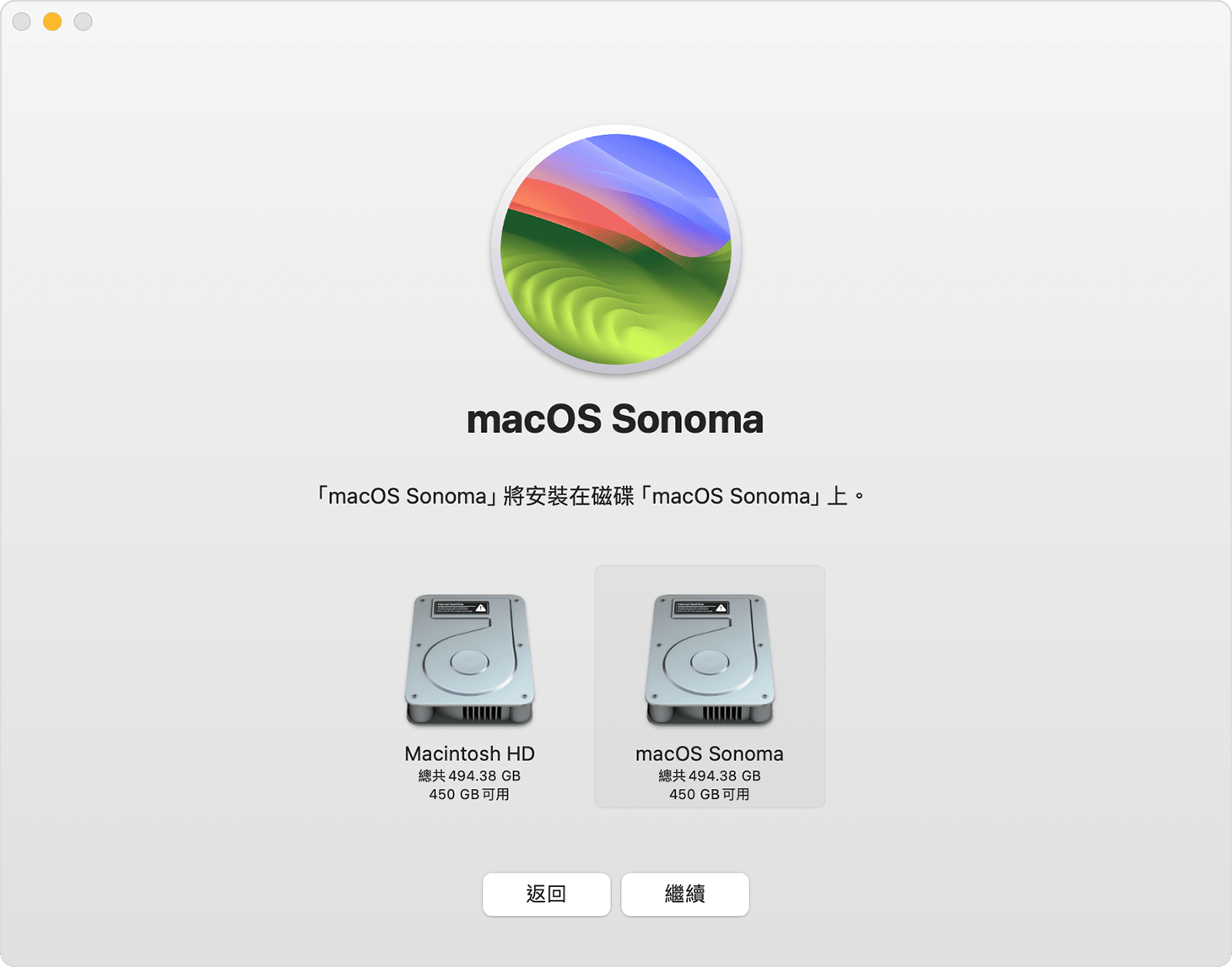
切換使用不同版本的 macOS
請按照步驟更改 Mac 啟動磁碟。
重新啟動 Mac 以透過其他卷宗啟動。
視需要重複這些步驟,以切換使用每個卷宗做為啟動磁碟。
第一次透過新卷宗啟動時,設定輔助程式會協助你建立新的使用者帳號。設定完成後,就可以在每個卷宗上的使用者帳號之間共享檔案。如需詳細資訊,請參閱與其他 Mac 使用者共享檔案。
讓 macOS 在每個卷宗上保持最新狀態
若要取得每一版 macOS 的最新更新項目,請查看軟體更新項目,然後從另一個卷宗啟動並再次查看軟體更新項目。
刪除卷宗
如果你想刪除某個卷宗,包含該卷宗上的 macOS 和所有其他資料:
透過不打算刪除的卷宗啟動 Mac。
打開「磁碟工具程式」。
從「磁碟工具程式」的側邊欄選取要刪除的卷宗。
從選單列選擇「編輯」>「刪除 APFS 卷宗」,或在「磁碟工具程式」工具列中按一下刪除卷宗按鈕(–)。
按一下「刪除」。如果該卷宗是某個卷宗群組的一部分,請在系統提示時刪除該卷宗群組。
